Ibland, när du försöker starta World of Warcraft på din dator med Windows 10, kan felkoden WOW51900309 dyka upp. Detta är särskilt vanligt under betaversioner av spelets klassiska läge. Felet kan också uppstå på grund av nätverksproblem eller andra datorrelaterade orsaker. Om du upplever detta problem, kommer denna guide att ge dig effektiva lösningar för att åtgärda WOW-fel 51900309.
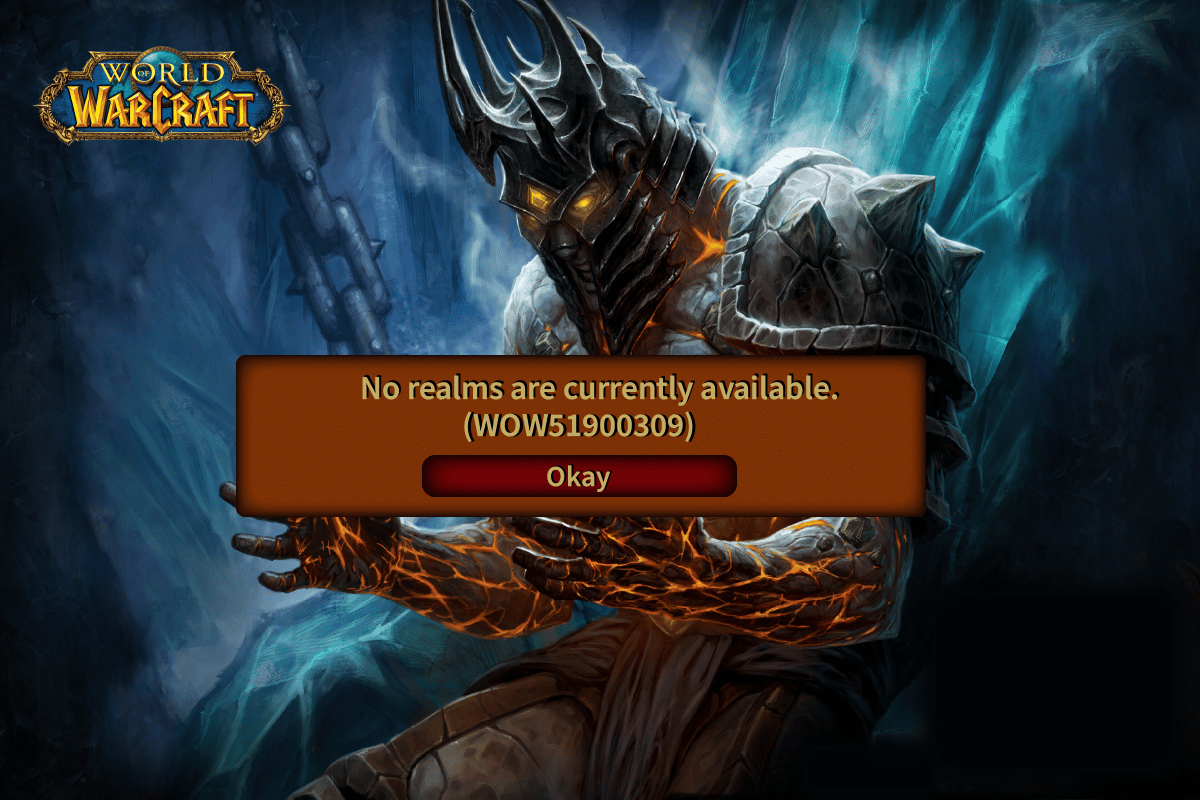
Lösningar för WOW51900309-fel i Windows 10
Det finns flera anledningar till att felkod WOW51900309 kan uppstå på din Windows 10-dator. Några av de viktigaste orsakerna är:
- Battle.net saknar administratörsbehörighet.
- Skadad data i spelets installationsmapp.
- Otillräckliga redigeringsrättigheter.
- Antivirusprogram som blockerar delar av spelet eller hela spelet.
- Windows Defender-brandväggen som hindrar spelet.
- Föråldrade drivrutiner för operativsystem och hårdvara.
- Korrupt speldata.
I de följande avsnitten går vi igenom olika felsökningsmetoder för att lösa World of Warcraft-fel 51900309. Följ metoderna nedan för att fixa felkoden och förebygga att den återkommer.
Metod 1: Grundläggande felsökning
Prova dessa grundläggande felsökningssteg för att lösa problemet.
1A. Starta om datorn
En enkel omstart kan lösa många tillfälliga problem som kan uppstå med World of Warcraft. Du kan starta om datorn genom att följa dessa steg:
1. Öppna Windows Power User-menyn genom att trycka på Windows-tangenten och X-tangenten samtidigt.
2. Välj ”Stäng av eller logga ut”.
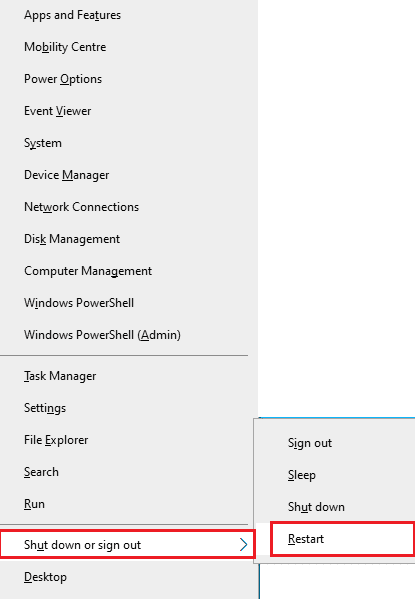
3. Klicka på ”Starta om”.
När datorn startat om, kontrollera om spelet fungerar utan fel.
1B. Kontrollera systemkraven
Om du får fel WOW 51900309 vid start, se till att din dator uppfyller spelets grundläggande systemkrav.
Minimikrav:
-
Processor: Intel Core i5-760 eller AMD FX-8100 eller senare
-
Processorhastighet: Information saknas
-
RAM: 4 GB (8 GB för integrerad grafik som Intel HD Graphics)
-
Operativsystem: Windows 7 / Windows 8 / Windows 10 64-bit
-
Grafikkort: NVIDIA GeForce GTX 560 2GB eller AMD Radeon HD 7850 2GB eller Intel HD Graphics 530 (45W)
-
Pixel Shader: 5.0
-
Vertex Shader: 5.0
-
Ledigt diskutrymme: 70 GB
-
Dedikerat grafikminne: 2 GB
Rekommenderade krav:
-
Processor: Intel Core i7-4770 eller AMD FX-8310 eller senare
-
Processorhastighet: Information saknas
-
RAM: 8 GB
-
Operativsystem: Windows 10 64-bit
-
Grafikkort: NVIDIA GeForce GTX 960 eller AMD Radeon R9 280 eller senare
-
Pixel Shader: 5.1
-
Vertex Shader: 5.1
-
Ledigt diskutrymme: 70 GB
-
Dedikerat grafikminne: 4 GB
1C. Säkerställ stabil nätverksanslutning
En instabil internetanslutning kan leda till WOW51900309. Även hinder mellan routern och datorn kan störa den trådlösa signalen och orsaka problem.
Du kan göra ett hastighetstest för att kontrollera din nätverkshastighet.

Kontrollera följande:
- Kontrollera signalstyrkan och ta bort hinder om signalen är svag.
- Undvik att ha för många enheter anslutna till samma nätverk.
- Använd en router/modem som är godkänt av din internetleverantör (ISP).
- Använd inte gamla eller skadade kablar; byt ut dem vid behov.
- Se till att kablarna från modemet till routern och väggen är stabila.
Om du upplever problem med internetanslutningen, se vår guide om hur man felsöker nätverksproblem i Windows 10.
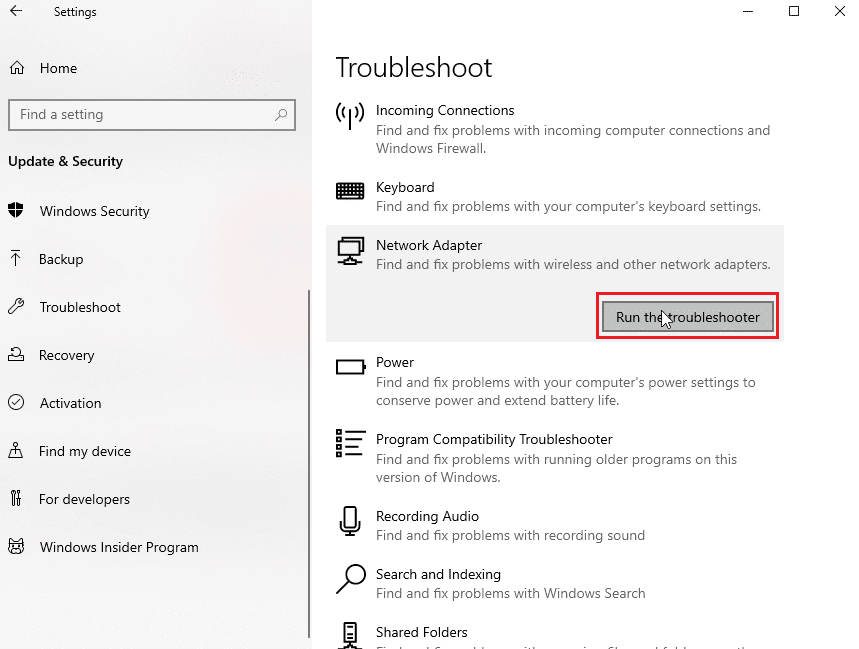
1D. Stäng bakgrundsuppgifter
Flera användare har bekräftat att de löst WOW-fel 51900309 genom att stänga alla bakgrundsprocesser. Följ vår guide om hur man avslutar processer i Windows 10.
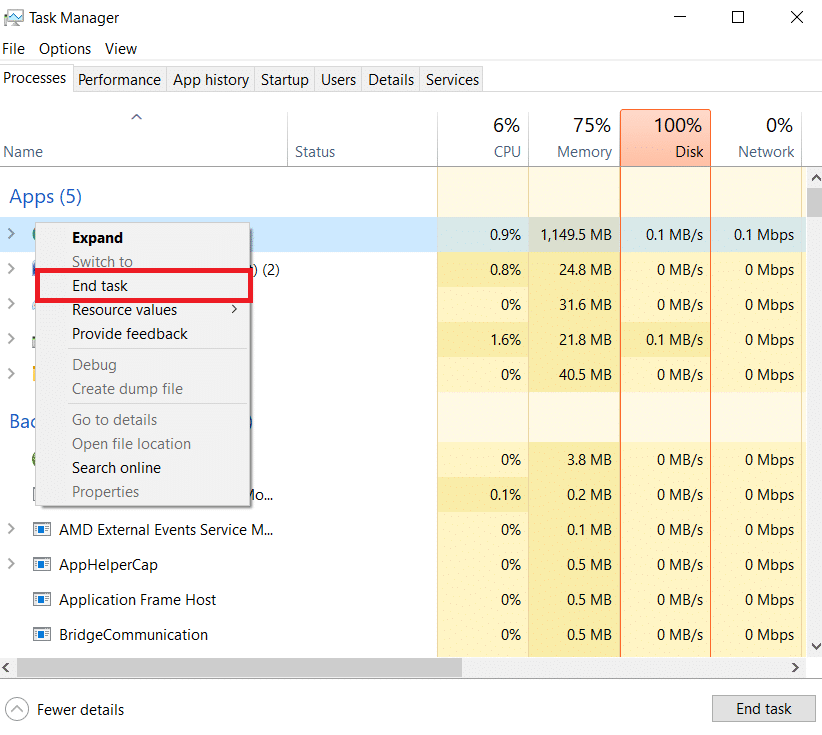
Efter att ha stängt alla bakgrundsprocesser, kontrollera om felkoden 51900309 är borta.
1E. Kör System File Checker & DISM
Om det saknas filer eller finns skadade filer i Windows 10 kan det orsaka WOW51900309-felet. Du kan använda verktygen System File Checker och Deployment Image Servicing and Management för att reparera dessa filer. Se vår guide om hur du reparerar systemfiler i Windows 10.
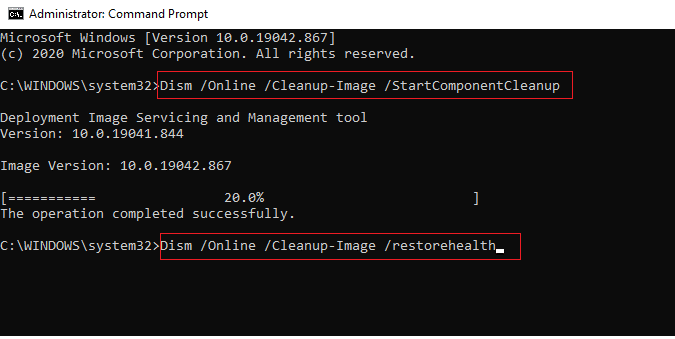
1F. Kör fullständig diskrensning
Vissa användare har rapporterat att de löst WOW-fel 51900309 genom att rensa diskutrymme. Det kan hjälpa datorn att installera nya filer om det behövs. Om du har lite diskutrymme, följ vår guide med 10 sätt att frigöra diskutrymme i Windows för att rensa onödiga filer.
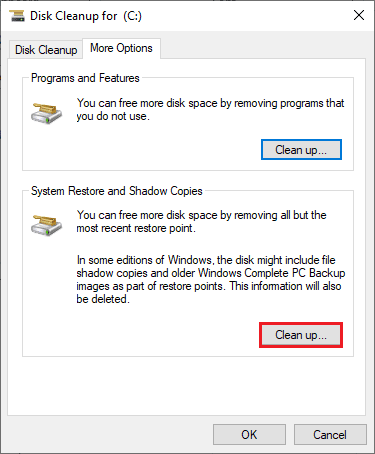
1G. Uppdatera Windows
Uppdatering av operativsystemet kan också lösa buggar i spelet. Se alltid till att du har de senaste uppdateringarna installerade. Följ vår guide om hur du laddar ner och installerar de senaste uppdateringarna för Windows 10.

Efter uppdateringen, kontrollera om du kan ansluta till spelet utan problem.
1H. Uppdatera grafikdrivrutiner
World of Warcraft är ett grafiskt intensivt spel, så grafikdrivrutinen är viktig. Om drivrutinerna är inaktuella måste du uppdatera dem. Du kan söka efter de senaste versionerna på tillverkarens webbplats eller uppdatera dem manuellt. Följ vår guide med 4 sätt att uppdatera grafikdrivrutiner i Windows 10.
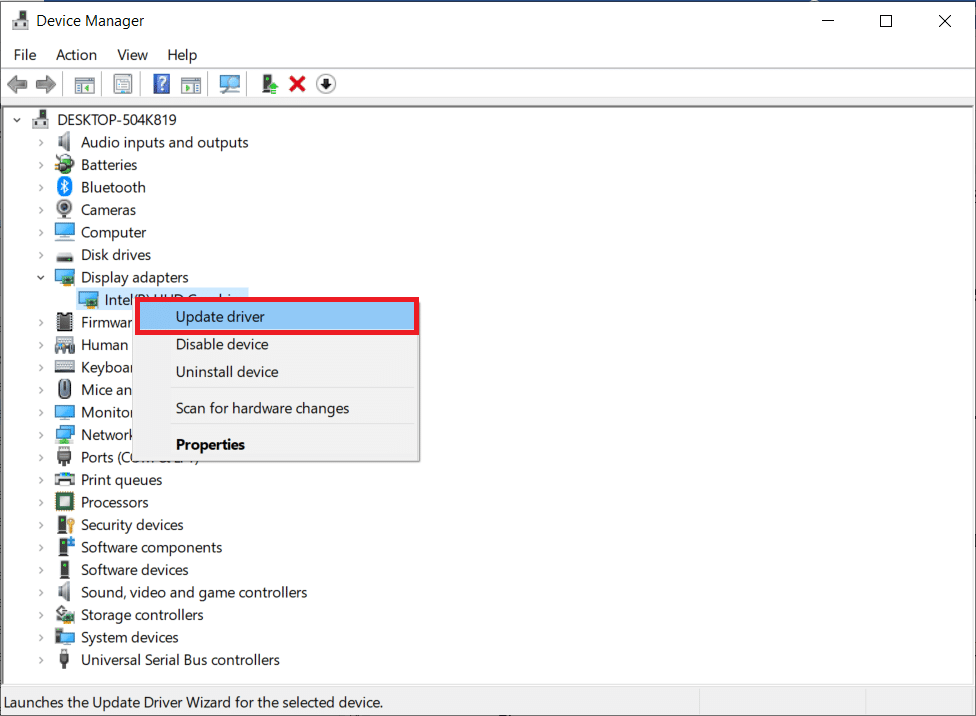
1I. Återställ GPU-drivrutiner
Ibland kan den senaste versionen av grafikdrivrutinerna orsaka WOW-fel 51900309. Då kan det vara nödvändigt att återställa till en tidigare version. Se vår guide om hur man återställer drivrutiner i Windows 10.
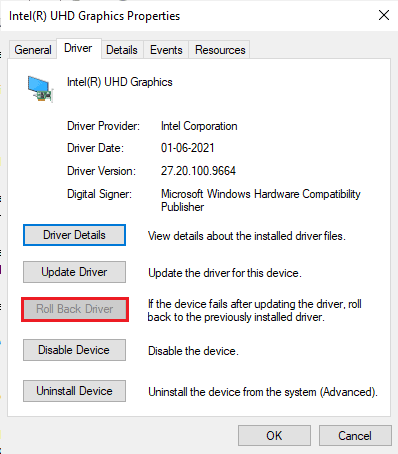
1J. Installera om grafikdrivrutiner
Om problemet kvarstår, installera om grafikdrivrutinerna helt för att åtgärda eventuella inkompatibilitetsproblem. Följ vår guide om hur man avinstallerar och installerar om drivrutiner i Windows 10.

Efter ominstallationen, kontrollera om du kan komma åt World of Warcraft utan fel.
1K. Rensa DNS-cache och data
Vissa användare har löst problemet genom att rensa DNS-cache och data. Följ dessa steg:
1. Tryck på Windows-tangenten och skriv ”cmd”. Klicka på ”Öppna”.
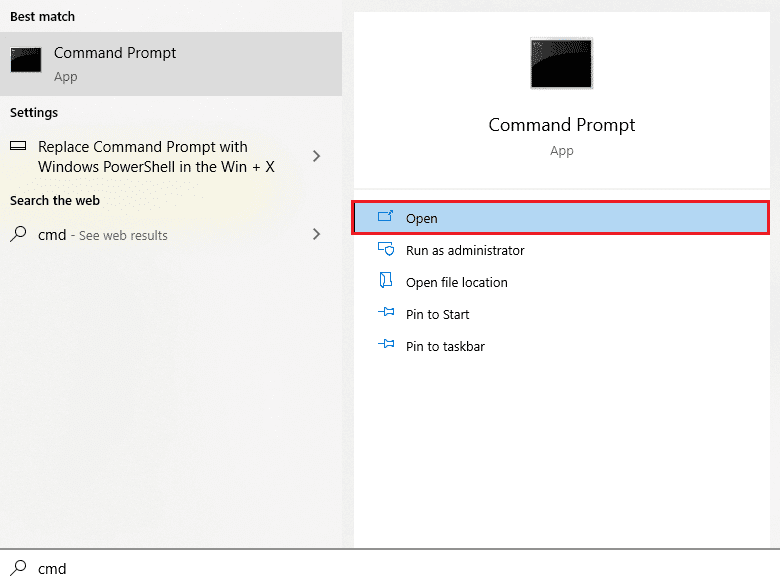
2. Skriv följande kommandon ett i taget och tryck på Enter efter varje:
ipconfig/flushdns ipconfig/registerdns ipconfig/release ipconfig/renew netsh winsock reset
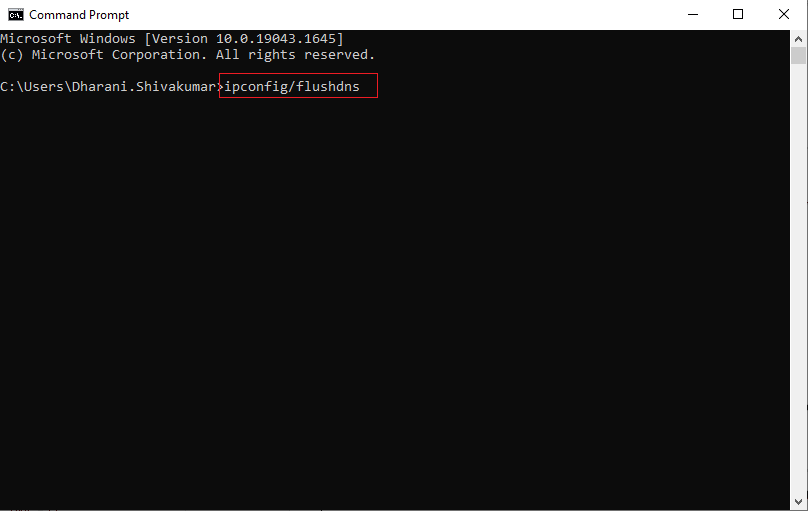
3. Vänta tills kommandona är klara och starta om datorn.
Metod 2: Kör Blizzard Battle.net som administratör
Brist på administratörsbehörighet är en vanlig orsak till WOW51900309. Vissa behörigheter kräver administratörsbehörighet. Du kan åtgärda felet genom att ge spelet administratörsrättigheter.
1. Högerklicka på World of Warcraft-genvägen eller navigera till installationskatalogen och högerklicka på filen.
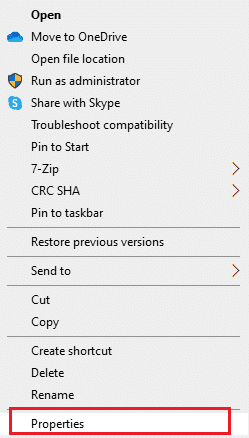
2. Välj ”Egenskaper”.
3. Gå till fliken ”Kompatibilitet” och markera rutan ”Kör det här programmet som administratör”.
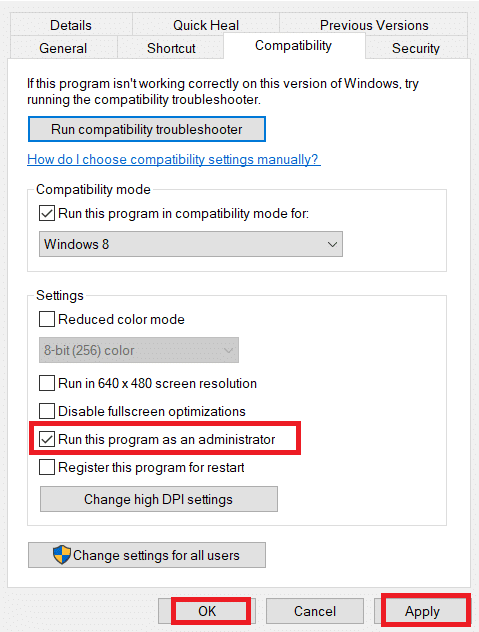
4. Klicka på ”Verkställ” och sedan ”OK” för att spara ändringarna.
Metod 3: Byt namn på cache, Interface och WTF-mappar
Spelet sparar viktig information, framsteg och inställningar i mappar som Cache, Interface och WTF. Om dessa mappar är skadade kan det leda till fel 51900309. Prova att byta namn på dessa mappar.
1. Stäng alla processer som körs i bakgrunden (enligt anvisningarna ovan) och tryck på Windows + E för att öppna Utforskaren.
2. Navigera till den här sökvägen:
C:Program Files (x86)World of Warcraft
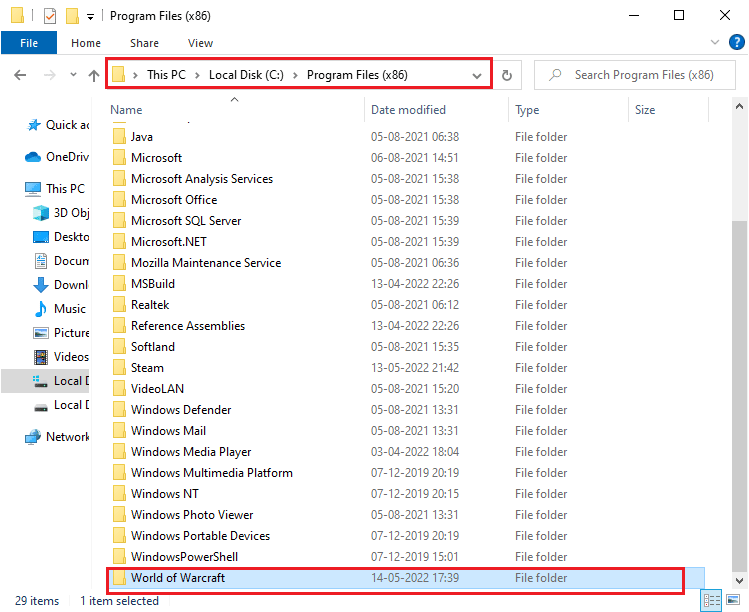
3. Högerklicka på följande mappar och välj ”Byt namn”:
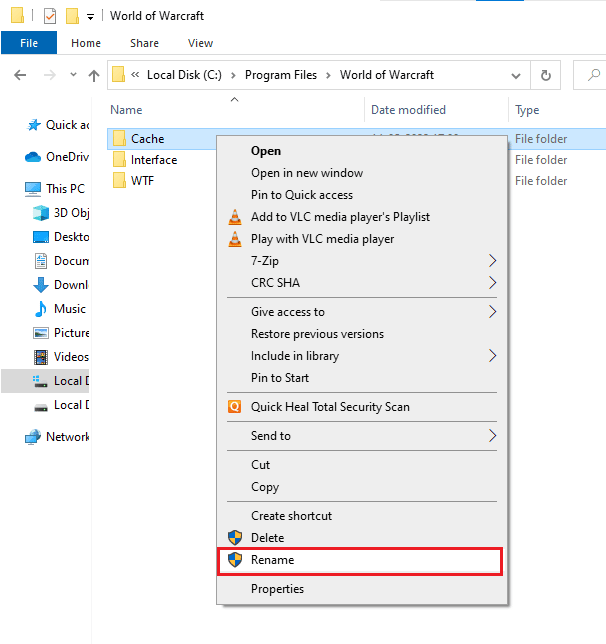
4. Byt namn på mapparna till exempelvis Cacheold, Interfaceold och WTFold.
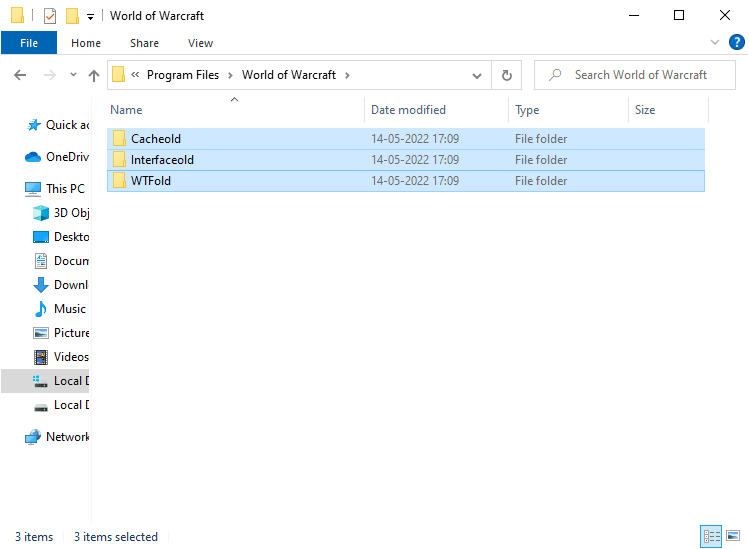
5. Starta spelet och kontrollera om felet är löst.
Metod 4: Ta bort WOW Cache-mapp
Om du fortfarande får fel 51900309 kan du prova att ta bort cachemappen helt. Det raderar temporära filer och kan lösa problemet. Om du inte lyckades med att byta namn, kan dessa instruktioner hjälpa.
1. Navigera till World of Warcraft-mappen.
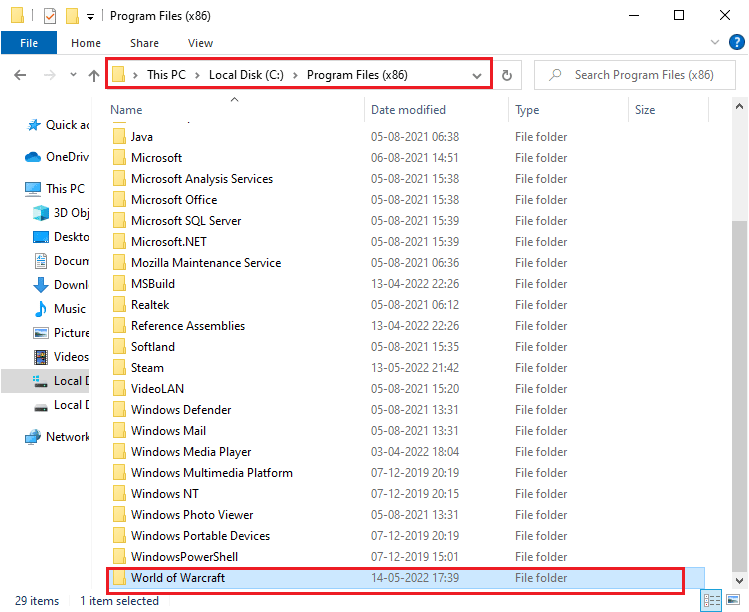
2. Högerklicka på cachemappen och välj ”Ta bort”.
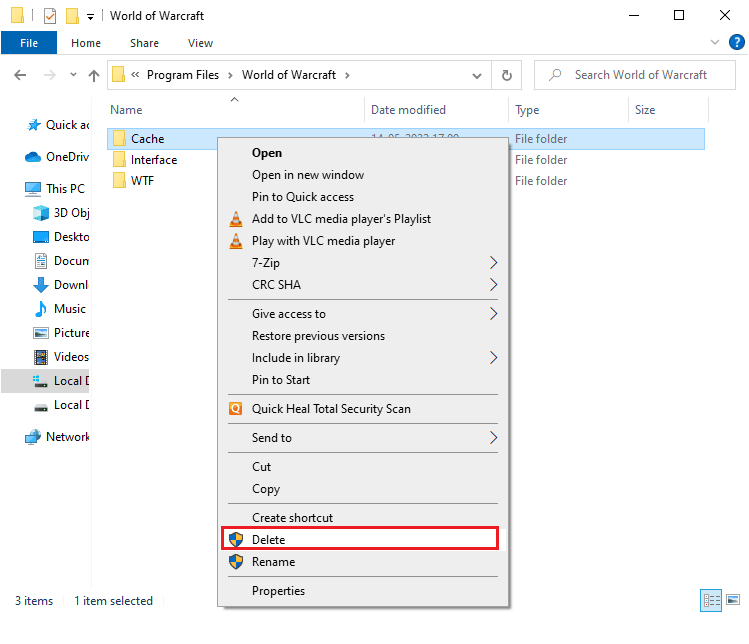
Kontrollera om det löste felet.
Metod 5: Ändra skrivskyddat attribut
Om spelet och dess komponenter är skrivskyddade kan det orsaka problem. Ändra skrivskyddat attribut för spelet enligt dessa anvisningar.
1. Öppna Utforskaren och gå till World of Warcraft-mappen.
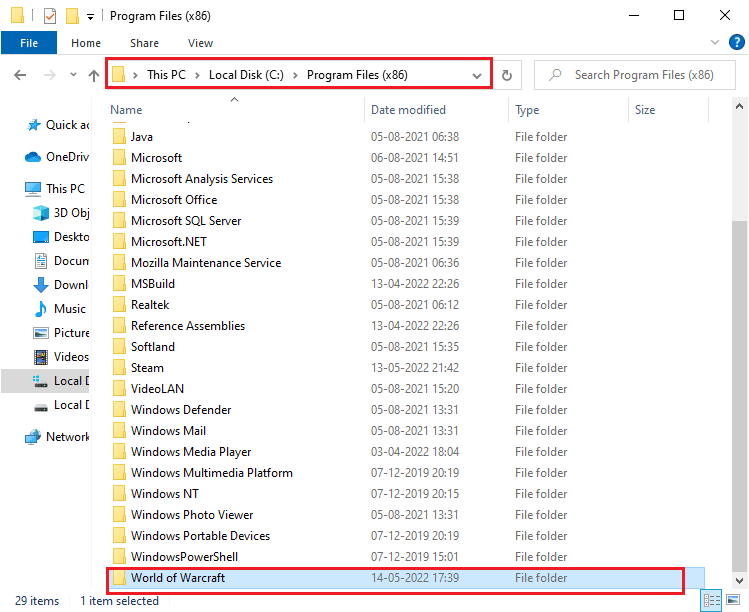
2. Högerklicka på Wow.exe-installationsfilen och välj ”Egenskaper”.
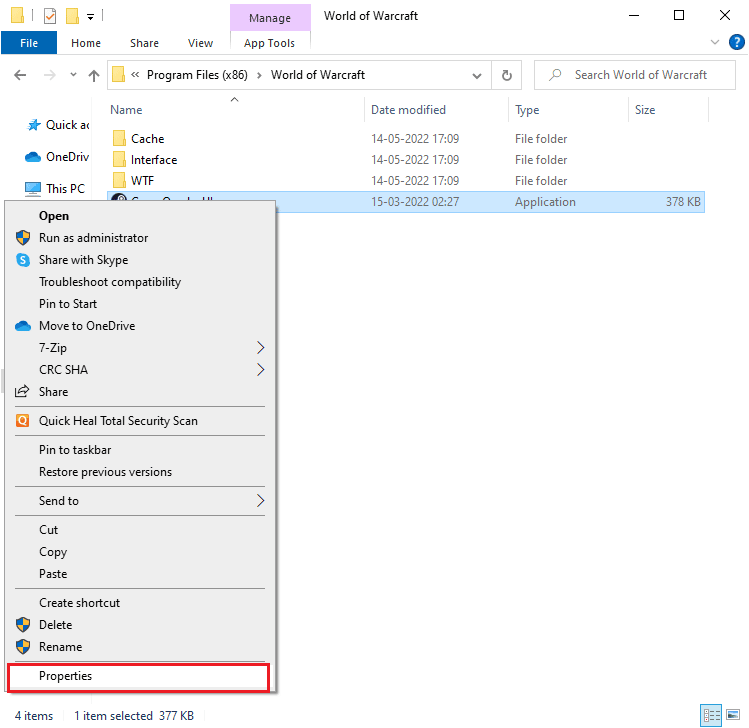
3. Gå till fliken ”Allmänt” och avmarkera ”Skrivskyddad” i attributavsnittet.
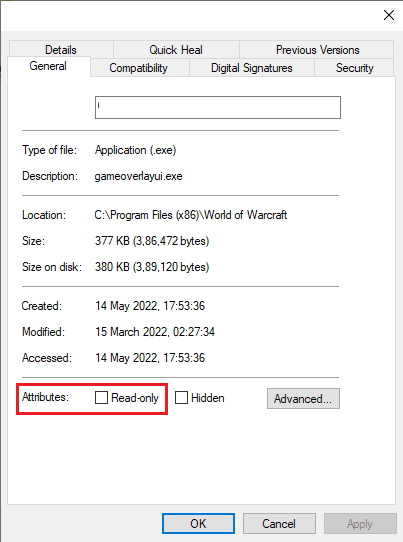
4. Klicka på ”Verkställ” och sedan ”OK” för att spara ändringarna.
Metod 6: Kör Blizzard Repair Tool
Om du inte lyckats lösa felet kan det vara skadade spelfiler. Du kan använda Blizzards inbyggda verktyg för att åtgärda dem. Följ dessa instruktioner:
1. Navigera till Wow.exe-installationsfilen och välj ”Kör som administratör”.
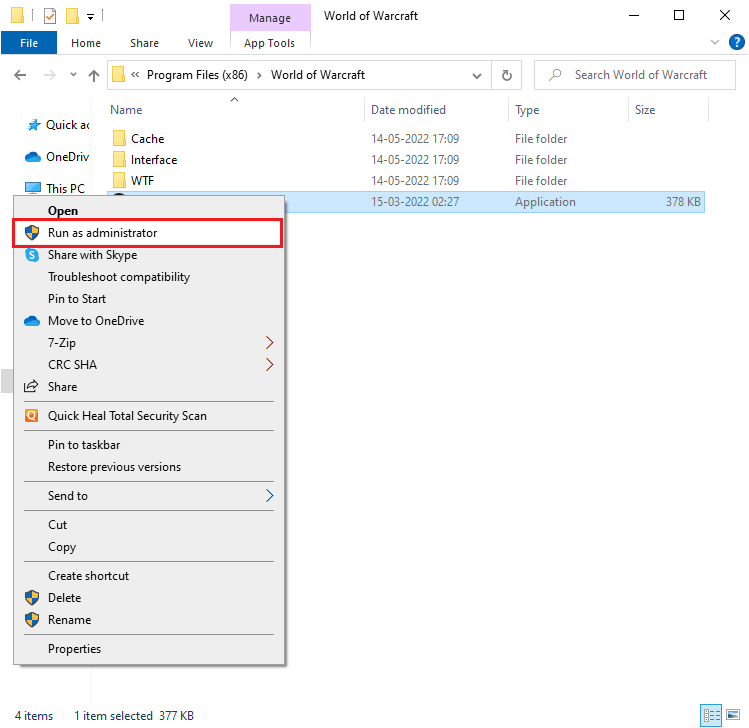
2. Klicka på ”Ja” i fönstret Kontroll av användarkonto.
3. Gå till fliken ”Spel” och välj ”World of Warcraft”.
4. Klicka på ”Alternativ” och sedan ”Skanna och reparera”.
5. Klicka på ”Börja skanning” och vänta tills processen är klar.
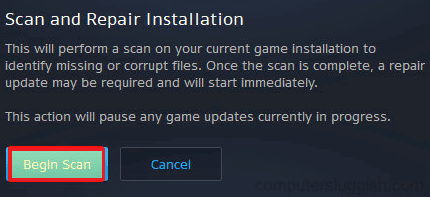
6. Starta om spelet.
Metod 7: Ändra Windows Defender-brandväggsinställningar
En överreagerande brandvägg kan hindra anslutningen mellan spelet och servern. Du kan lägga till World of Warcraft som ett undantag i brandväggen eller stänga av brandväggen tillfälligt.
Alternativ I: Lägg till World of Warcraft som ett undantag
Följ anvisningarna i vår guide om hur du tillåter eller blockerar appar genom Windows-brandväggen.

Alternativ II: Stäng av brandväggen (rekommenderas inte)
Om du inte vet hur man stänger av brandväggen kan du kolla vår guide om hur man stänger av Windows 10-brandväggen.
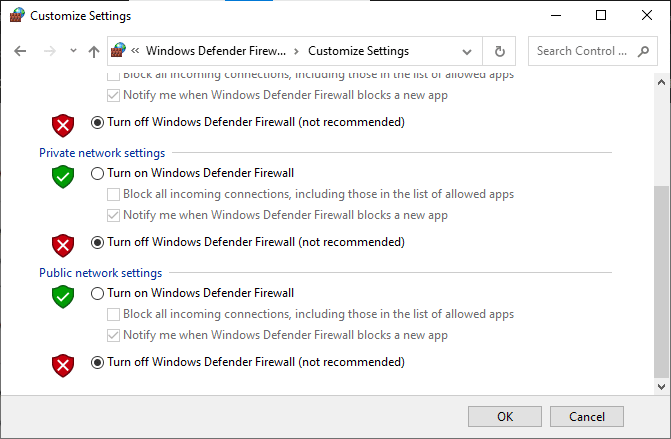
Alternativ III: Skapa en ny regel i brandväggen
1. Tryck på Windows-tangenten och skriv ”Windows Defender-brandväggen med avancerad säkerhet”. Klicka på ”Öppna”.
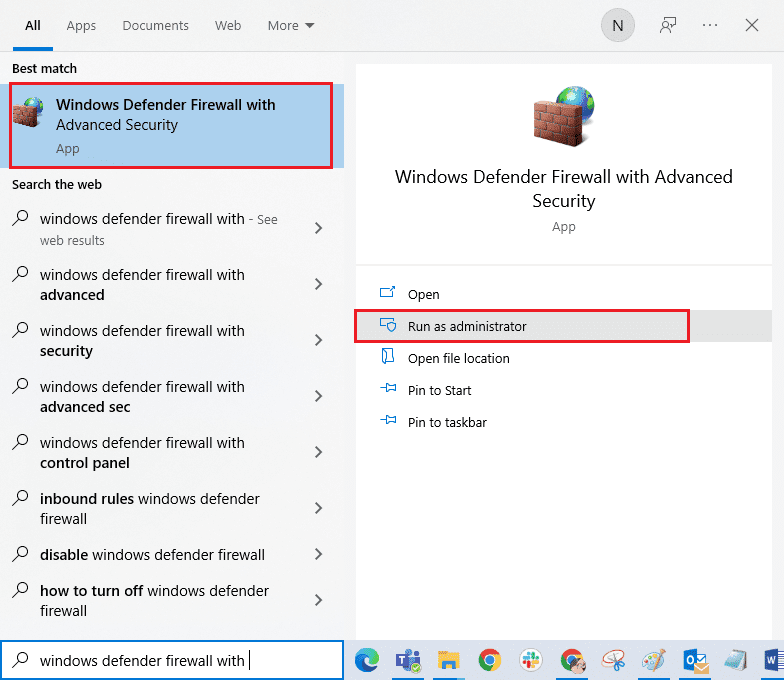
2. Klicka på ”Inkommande regler” i den vänstra rutan.
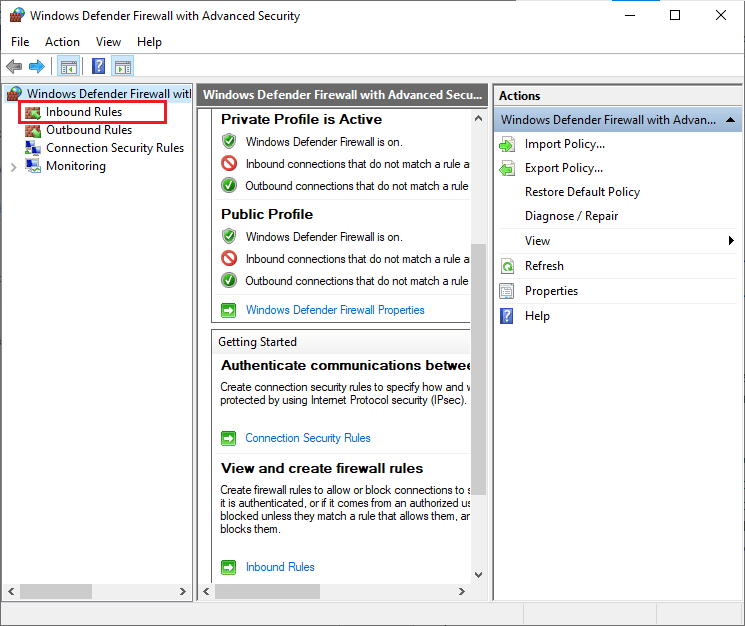
3. Klicka på ”Ny regel…” i den högra rutan.
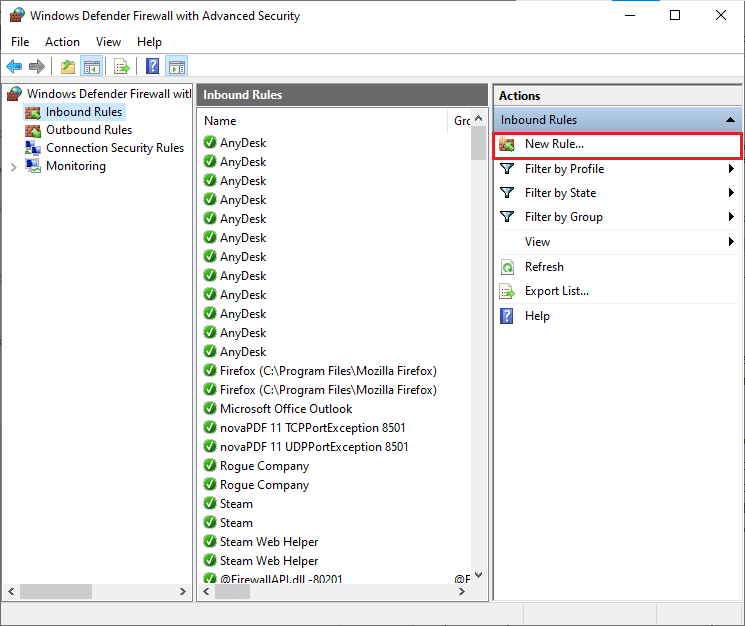
4. Välj ”Program” och klicka på ”Nästa >”.
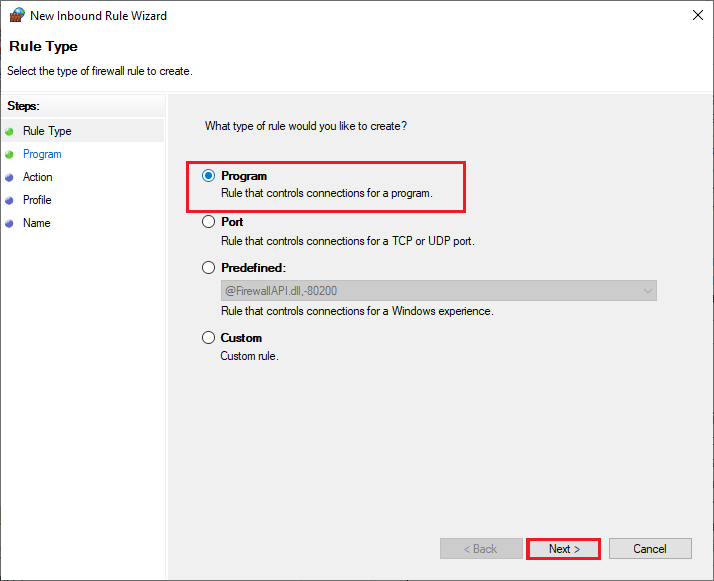
5. Klicka på ”Bläddra…” bredvid ”Denna programsökväg:”.
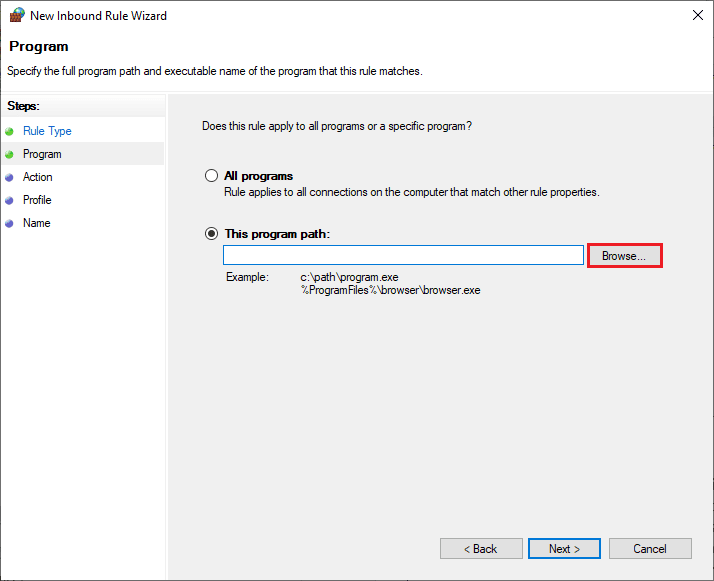
6. Navigera till C:Program Files (x86)World of Warcraft, dubbelklicka på installationsfilen och klicka på ”Öppna”.
7. Klicka på ”Nästa >” i guiden för ny inkommande regel.
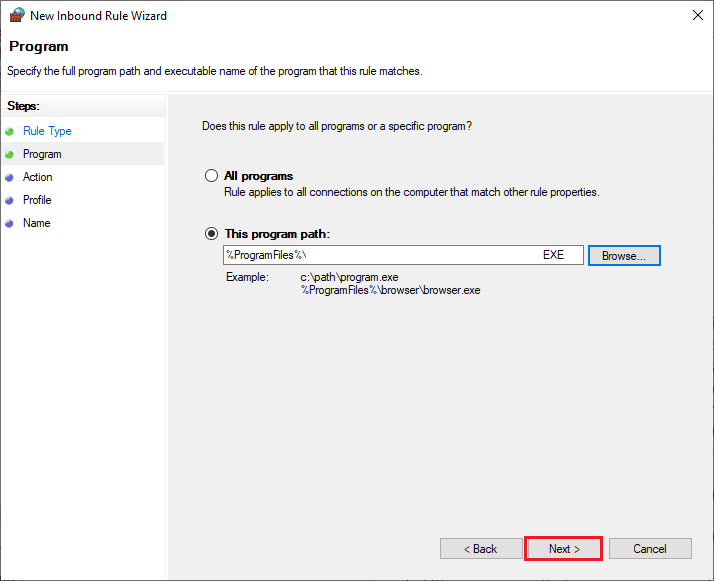
8. Välj ”Tillåt anslutning” och klicka på ”Nästa >”.
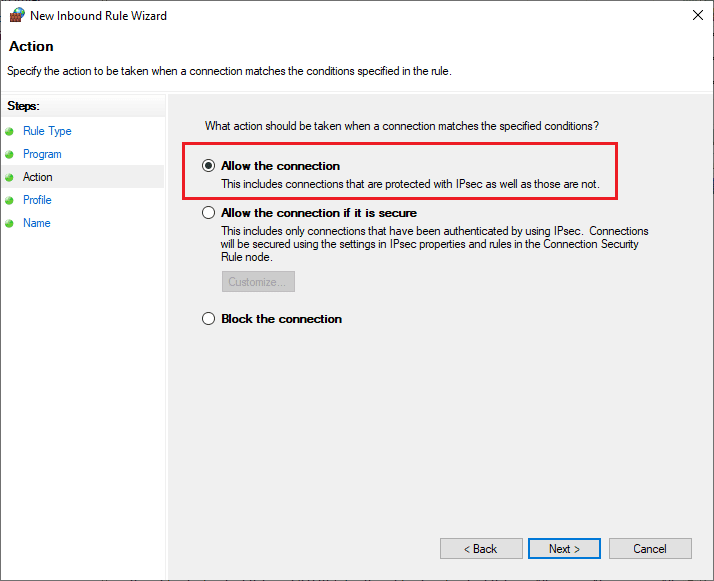
9. Kontrollera att ”Domän”, ”Privat” och ”Offentlig” är markerade och klicka på ”Nästa >”.
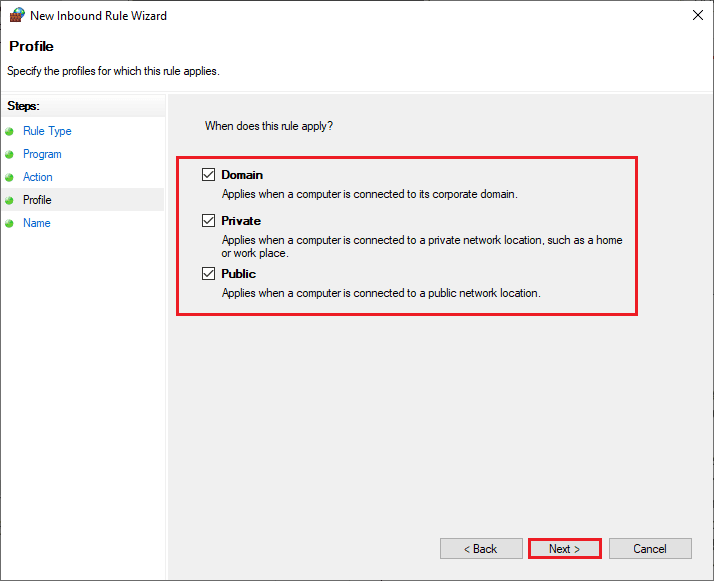
10. Ge regeln ett namn och klicka på ”Slutför”.
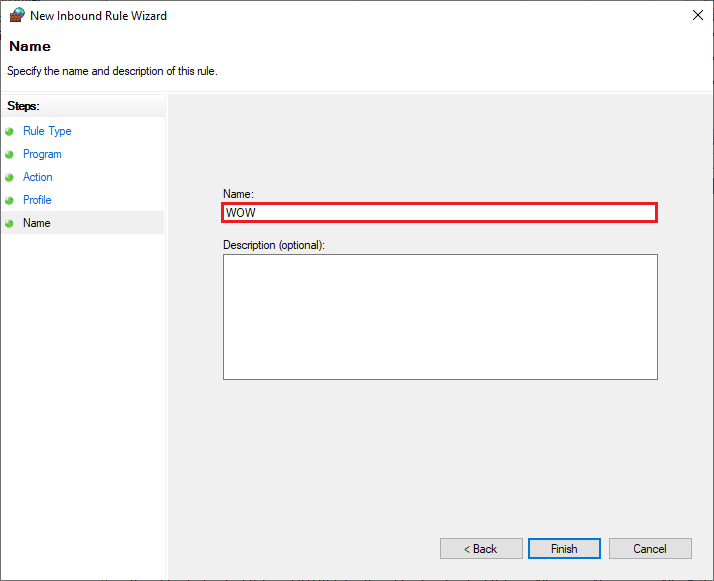
Kontrollera om felet är löst.
Metod 8: Inaktivera antivirus tillfälligt (om tillämpligt)
Inkompatibla antivirusprogram kan orsaka WOW 51900309-fel. Prova att stänga av antivirusprogrammet tillfälligt. Läs vår guide om hur man inaktiverar antivirus tillfälligt i Windows 10.
<img class=”alignnone wp-image-125